随着科技的快速发展,智能穿戴设备逐渐成为日常生活的一部分。卡槽智能手表以其独特的设计和实用性,深受消费者喜爱。但刚入手一款新型卡槽智能手表,面对一堆功...
2025-05-01 1 教程
在现代家庭娱乐系统中,机顶盒(STB)扮演着至关重要的角色,它将电视节目和互联网内容带入我们的客厅。正确的网线连接不仅确保了机顶盒的流畅运行,而且对于互联网连接也是必不可少的。本文将为您提供一份详细的网线接机顶盒安装视频教程,并就安装过程中可能出现的常见问题提供解决方案。

准备工作
在开始安装之前,请确保您具备以下必需品:
机顶盒设备
网线(最好是Cat5e或更高级别)
以太网端口或WiFi路由器(用于互联网连接)
电视及对应的AV线或HDMI线
安装步骤
步骤1:连接网线
找到机顶盒后面的以太网端口,该端口通常标记为“以太网”或“LAN”。
将网线的一端插入机顶盒的以太网端口,另一端连接到路由器的空闲LAN端口,或者直接连接到宽带调制解调器的LAN端口。
步骤2:连接电视
确定您的电视支持的视频输入类型,然后使用AV线或HDMI线将机顶盒连接到电视。
对于AV线,将黄、白、红色的端口分别插入电视的视频输入端口和对应的音频输入端口。
对于HDMI线,将其一端插入机顶盒的HDMI输出端口,另一端插入电视的HDMI输入端口。
步骤3:开启设备
首先打开电视,并选择到正确的视频输入源。
然后开启机顶盒电源。
打开路由器(如果之前没有开启的话)。
步骤4:设置网络
很多机顶盒会自动检测网络连接。如果机顶盒没有自动检测,您可能需要通过菜单设置手动配置网络。
进入机顶盒的设置菜单,找到网络设置选项,并选择“自动获取IP地址”或手动输入IP地址信息。
步骤5:完成安装
按照屏幕上的指示完成初始设置,选择语言、时区以及连接WiFi(如果需要)。
安装完成后,就可以开始使用机顶盒享受各种电视节目和互联网服务了。

问:网线接上后,机顶盒没有网络信号怎么办?
答:检查网线是否牢固连接到机顶盒和路由器上。如果连接没有问题,尝试重启路由器和机顶盒。确保路由器和机顶盒的网络设置正确无误。
问:使用HDMI连接后无画面显示,怎么办?
答:首先确认HDMI线没有问题,并确保电视已经切换到正确的输入源。如果电视支持HDMI-CEC功能,尝试使用遥控器的输入源按键来自动检测输入信号。
问:机顶盒无法自动获取IP地址,需要手动设置吗?
答:是的,如果机顶盒无法自动获取IP地址,通常需要手动输入DNS服务器地址、网关、子网掩码等信息。这些信息可向您的互联网服务提供商查询。
问:安装过程中出现错误代码,应该如何解决?
答:错误代码通常指示特定的问题。您可以通过互联网搜索该代码,或者查看机顶盒的用户手册来获取解决方案。有时,重新启动设备或联系客服也能解决问题。
通过以上步骤,您应该能够顺利完成网线接机顶盒的安装,并对可能出现的常见问题有所准备。确保在安装过程中仔细操作,遵循设备说明书的指导,这样可以最大程度地减少安装中遇到的问题。希望您能够顺利地享受到机顶盒带来的家庭娱乐体验。
标签: 教程
版权声明:本文内容由互联网用户自发贡献,该文观点仅代表作者本人。本站仅提供信息存储空间服务,不拥有所有权,不承担相关法律责任。如发现本站有涉嫌抄袭侵权/违法违规的内容, 请发送邮件至 3561739510@qq.com 举报,一经查实,本站将立刻删除。
相关文章

随着科技的快速发展,智能穿戴设备逐渐成为日常生活的一部分。卡槽智能手表以其独特的设计和实用性,深受消费者喜爱。但刚入手一款新型卡槽智能手表,面对一堆功...
2025-05-01 1 教程

猫王音箱作为一款受到广泛喜爱的音乐播放设备,以其独特的外观设计和出色的音质表现深得用户的青睐。对于新用户来说,了解如何开启和操作猫王音箱是享受音乐的第...
2025-04-29 4 教程

随着汽车技术的发展,汽车网关换卡这一专业操作变得越来越常见,特别是在车辆升级或维修时。对许多车主和维修技师而言,能够找到一个清晰、准确的汽车网关换卡视...
2025-04-27 12 教程
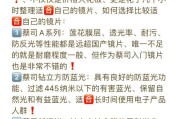
眼镜不仅是矫正视力的重要工具,也是一种时尚配饰。正确佩戴和调整眼镜对于保护视力、提高舒适度至关重要。本文将详细指导您如何通过观看视频教程来掌握眼镜合到...
2025-04-23 29 教程

摄影爱好者们,是否经常遇到镜头安装的困惑?对于新手来说,如何正确地安装相机镜头可能是个头疼的问题。不用担心,这篇文章将为你们提供关于如何寻找专业的手持...
2025-04-23 25 教程

随着科技的发展和人们生活质量的提高,越来越多的智能家居产品进入了我们的生活,墙上挂钩音箱就是其中一种。它不仅可以节省空间,而且外观时尚,操作简便。但很...
2025-04-22 22 教程